电脑如何查找内存中的图片?
游客 2025-03-14 12:20 分类:科技动态 22
在信息爆炸的当下,我们在电脑中处理的图片数量日益增多,有时刻意或无意地存放在了电脑中的文件夹里。有时候,当需要找到特定的一张图片时,如果不能迅速定位,会花费大量的时间在文件夹的海洋里游泳。如何在电脑中高效地查找内存中的图片呢?本文将为你提供一个全面的指导。
利用操作系统自带的搜索功能
几乎所有的现代操作系统都内置了文件搜索功能,这是查找电脑内存中图片的一个快捷方式。
Windows系统用户
在Windows系统中,你可以使用“搜索”栏来快速找到图片资源。启动步骤如下:
1.在任务栏的搜索图标上点击,输入你需要查找的图片的名称或关键词。
2.系统会自动过滤出所有相关文件,其中包括图片文件。
3.你还可以在搜索结果中进一步筛选文件类型,例如选择“图片”这一选项,让搜索结果更加准确。
macOS系统用户
如果你是Mac用户,可以通过Spotlight来查找图片:
1.点击屏幕右上角的放大镜图标或者使用快捷键`Command+Space`打开Spotlight。
2.在弹出的搜索框中输入图片名称或关键词,并回车。
3.搜索结果会分类显示,你可以点击“图片”来查看所有匹配的图片结果。
4.通过浏览预览来找到你所需要的那张图片。
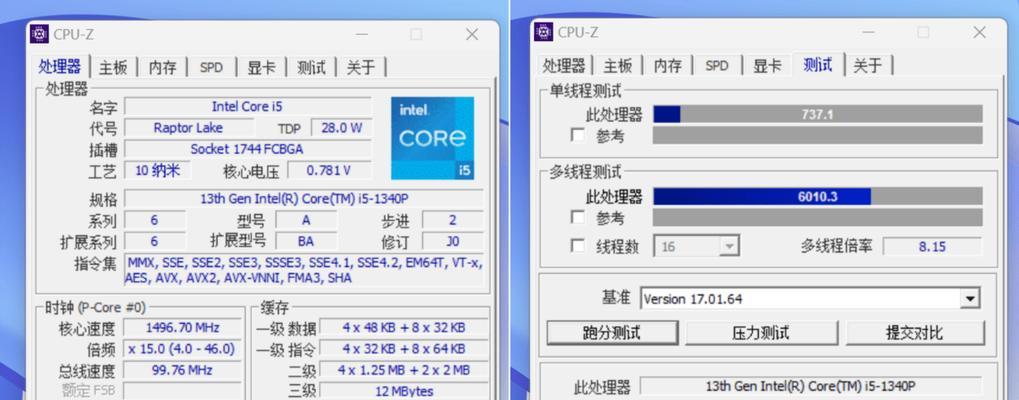
使用专业搜索软件
除了使用操作系统的内置搜索工具外,还有一些专业软件可以帮助我们进行更加精确的图片搜索。
使用Everything搜索工具
1.下载并安装Everything(一个快速的文件搜索工具)。
2.通过默认的`Ctrl+E`快捷键打开Everything,输入关键词搜索所有文件。
3.在搜索结果中,你可以过滤文件类型为图片,如`.jpg`、`.png`等。
4.Everything会展示所有匹配文件的路径,你可以快速打开所在文件夹寻找目标图片。
使用Google桌面搜索
1.安装Google桌面搜索工具。
2.配置并索引你想搜索的磁盘或文件夹。
3.在搜索栏中输入关键词,即可找到包含该关键词的图片文件。
4.Google桌面搜索还支持根据大小、修改时间等条件筛选图片。
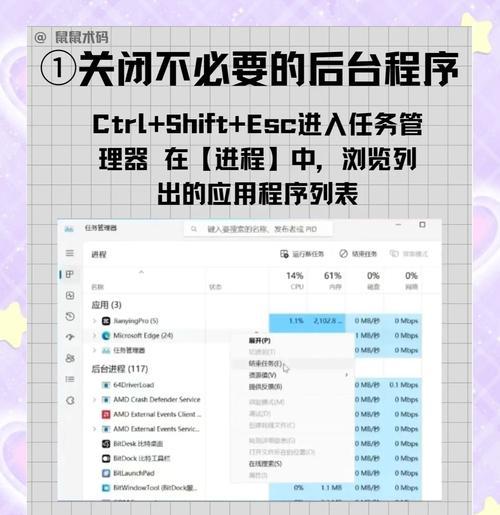
利用第三方图片查找软件
市场上存在一些第三方图片查找软件,它们能够通过图片的内容、颜色等特征来帮助我们找到想要的图片。
以Google图片反向搜索为例:
1.访问Google图片搜索网站:https://images.google.com
2.点击搜索框内相机图标,选择“通过上传图片搜索”。
3.上传你想要查找的图片或输入图片的网址。
4.Google会分析图片特征,并展示相似图片或相似背景的网页链接。
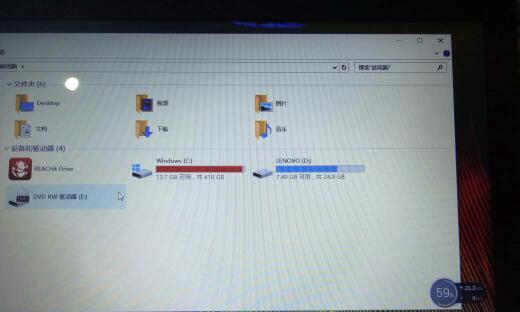
常见问题解答与实用技巧
如何快速找到最近修改的图片?
可以使用“最近文件”功能或在搜索时使用时间筛选参数。在Windows搜索框中输入`modified:2023/01/01`至`modified:2023/01/31`来搜索那个时间段内修改过的图片文件。
为什么我的图片找不到?
可能是因为图片文件名不符合搜索的关键词,或者图片未被操作系统索引。请确保图片文件所在的文件夹已被索引,并且尝试使用不同的关键词进行搜索。
如果以上方法都找不到图片该怎么办?
1.确认图片是否真的存在于电脑中。
2.检查是否有权限访问该图片所在的文件夹。
3.运行磁盘清理工具检查是否有隐藏的文件。
4.如果所有方法都失败了,可以尝试恢复使用电脑备份里的图片。
综合以上
查找电脑内存中的图片并不困难,只要利用好操作系统自带的搜索功能、下载一点专业软件,或者借助第三方工具,就能大幅提升查找效率。重要的是知道如何正确地使用这些工具,以及在遇到困难时的应对策略。希望本文介绍的方法能够帮助你快速找到需要的图片资源。
版权声明:本文内容由互联网用户自发贡献,该文观点仅代表作者本人。本站仅提供信息存储空间服务,不拥有所有权,不承担相关法律责任。如发现本站有涉嫌抄袭侵权/违法违规的内容, 请发送邮件至 3561739510@qq.com 举报,一经查实,本站将立刻删除。!
相关文章
- 华为电脑小键盘转换技巧?如何快速切换数字输入? 2025-04-27
- 电脑平板模式如何设置横屏显示?有哪些方法? 2025-04-26
- 手机视频如何传输到华为电脑? 2025-04-25
- 华为te40终端如何连接电脑?连接方法是什么? 2025-04-25
- 华为电脑作为学习工具的表现如何? 2025-04-24
- 华为电脑触摸屏如何关闭?关闭后有什么影响? 2025-04-23
- 电脑配件如何区分一二三线品牌?分类标准是什么? 2025-04-23
- 长城电脑音箱的音质如何?适合哪些类型的音乐? 2025-04-22
- 华为轻薄版电脑的开机方法是什么?开机过程中可能会遇到的问题有哪些? 2025-04-22
- 汉寿县电脑配件店地址查询方法是什么? 2025-04-22
- 最新文章
-
- 华为电脑办公全家桶使用方法是什么?如何高效使用?
- 热水器中的防锈棒是什么?它有什么作用?
- 路虎揽胜车载机顶盒开启方法?开启中常见问题如何处理?
- 左冷右热热水器哪个牌子好?
- 不用机顶盒如何选择电视机?有哪些推荐?
- 索尼相机电源怎么开启?操作步骤是什么?
- 华为手机荣耀4摄像头设置方法是什么?
- 手机摄像头无流萤现象的原因?
- 手机电池充电器的标准电压是多少?使用错误电压的充电器会怎样?
- 如何创建文件服务器?创建过程中可能会遇到哪些问题?
- 索尼相机监控器设置步骤是什么?
- 相机镜头拆卸后如何正确存放?需要注意什么?
- 卧室网关的最佳位置是什么?如何确保信号覆盖最大化?
- 森歌热水器auto键功能是什么?如何使用?
- 电脑雷神充电器使用方法是什么?如何确保充电安全?
- 热门文章
-
- 智能手表免连手机使用方法?有哪些便捷功能?
- 蓝牙遥控器机顶盒刷机操作方法是什么?如何避免风险?
- 平板为什么用不了手写笔?可能的原因和解决方法是什么?
- 小白如何选择相机镜头拍人像?哪些镜头适合人像摄影?
- 单反相机曝光过度怎么恢复?调整曝光的正确方法是什么?
- 如何检验sony二手相机镜头的真伪?验货sony二手镜头有哪些技巧?
- 如何识别本机型号充电器?
- 手机如何使用户外摄像头监控?设置步骤是什么?
- 电脑频繁配置更新如何处理?
- 平板电脑插卡设置网络的步骤是什么?如何连接Wi-Fi?
- 苹果手机换电池步骤是什么?改装后会影响保修吗?
- 相机镜头的型号在哪里查看?
- 爱国者智能手表手环如何连接手机?连接失败时应如何排查问题?
- 索尼相机充电线使用方法是什么?常见问题有哪些?
- 小米14附赠的充电器规格是什么?
- 热评文章
-
- 投影仪测评怎么使用?如何进行投影仪的测评?
- 投影仪如何连接点歌机?连接过程中遇到问题如何解决?
- 情侣在客厅如何使用投影仪电脑?有哪些使用技巧?
- 一万五预算电脑配置推荐?电脑配置在一万五左右性能如何?
- 耳机自带内存怎么用电脑下歌?如何将音乐传输到耳机中?
- 投影仪遥控板如何匹配?使用方法是什么?
- 投影仪投屏卡顿怎么办?可能的原因是什么?
- 手机城门拍照怎么拍的清晰?如何利用光线和角度拍出好照片?
- 笔记本电脑更换系统是否推荐?需要多少费用?
- 无线网卡故障如何排查?
- 47w笔记本电池是多少毫安?如何计算?
- rog笔记本电脑r5的性能如何?
- 手机拍照时相机按键功能是什么?如何正确使用?
- 华为笔记本x多屏协同功能如何使用?多屏协同操作步骤是什么?
- 联想笔记本电池的正确安装步骤是什么?
- 热门tag
- 标签列表

